kindle で購入した本をライブラリから完全に削除する方法
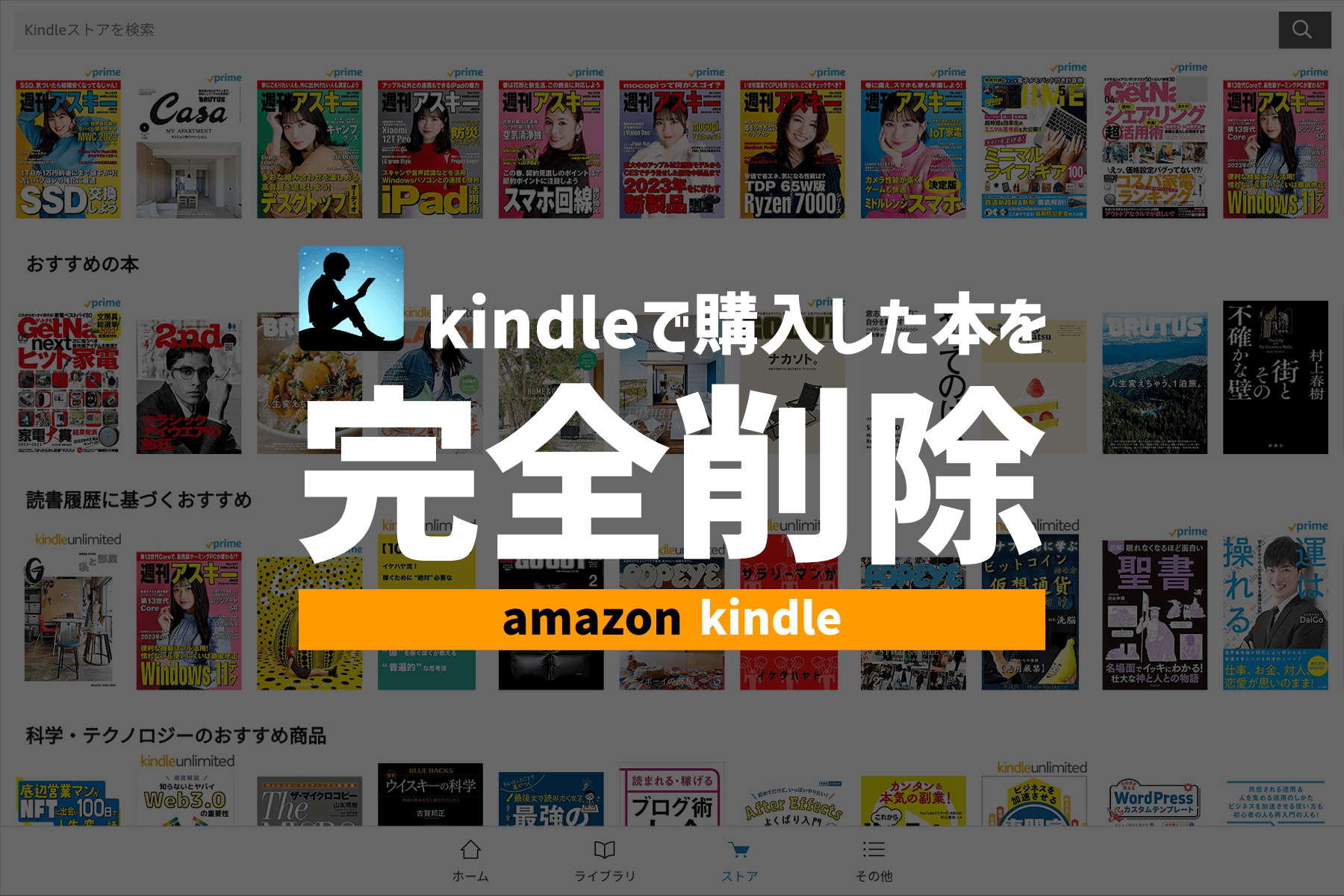
質問
Amazon で購入した kindle 本で、もう読み返さないものをライブラリから完全に削除したい。kindle のアプリから削除できないので、他の手順で削除できないか?
解決方法
Amazon のアカウントに紐付くデジタルコンテンツの管理画面から、対象の書籍を削除できます。ただしこの方法で削除すると、kindle 本を購入する前の状態になります。本を購入済みのステータスのまま、ライブラリから書籍を削除する方法はありません。
kindle本をライブラリから削除する方法
kindle アプリから直接削除できません。Web ブラウザ、もしくは Amazon アプリから削除します。パソコン、スマホ、Amazon アプリ、どれも同様の手順です。
1. Amazon アカウントサービスを開く
下記リンクから、Amazon アカウントサービスのページを開きます。
2. コンテンツと端末の管理を開く
表示したアカウントサービスから [コンテンツと端末の管理] を選択。
![[コンテンツと端末の管理]を選択【パソコンの場合】](https://nj-clucker.com/wp-content/uploads/2023/03/delete-purchased-kindle-books02.png)
![[コンテンツと端末の管理]を選択【スマホの場合】](https://nj-clucker.com/wp-content/uploads/2023/03/delete-purchased-kindle-books03.png)
このリンクからもコンテンツ管理画面へアクセスできます。
3. 不要な本を削除する
改めて注意。この手順で削除すると、ライブラリから完全に削除されてもステータスが購入前の状態に戻ってしまいます。再び同じ本を読みたくなったら購入する必要があるので、その点を踏まえて削除を実行してください。
ここで紹介する方法は、もう2度と読まない kindle 本を削除する機能です。削除対象を間違えないように、気をつけてください。
パソコンでの削除方法
完全にライブラリから削除したい本の [その他のアクション] を開いて [削除] を選択。
![[その他のアクション] を開いて [削除] を選択【パソコンの場合】](https://nj-clucker.com/wp-content/uploads/2023/03/delete-purchased-kindle-books04.png)
スマホ・アプリでの削除方法
[全てを見る] を開いて [削除] を選択します。
![[全てを見る] を開いて [削除] を選択【スマホの場合】](https://nj-clucker.com/wp-content/uploads/2023/03/delete-purchased-kindle-books05.png)
[削除] を押すと、確認のダイアログが表示されます。ここで [はい、完全に削除します] を選択すると、アカウントに紐付けられた kindle 本が削除され、その本を閲覧できなくなります。(読むには再び購入が必要)
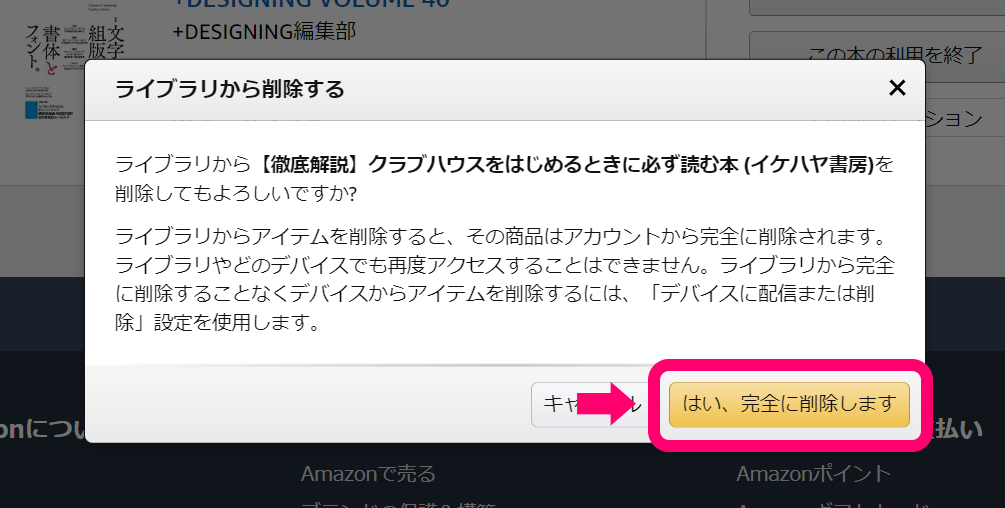
なおメッセージに記載のある [デバイスに配信または削除] から削除を実施しても、kindle アプリ上のライブラリには表示されます。この削除処理は、端末内にあるデータを削除するだけであり、ライブラリ上で非表示にするものではありません。ライブラリ存在を消すには、上記の手順で「完全に削除する」必要があります。
完全な削除を実行すると、削除完了のメッセージが表示されます。
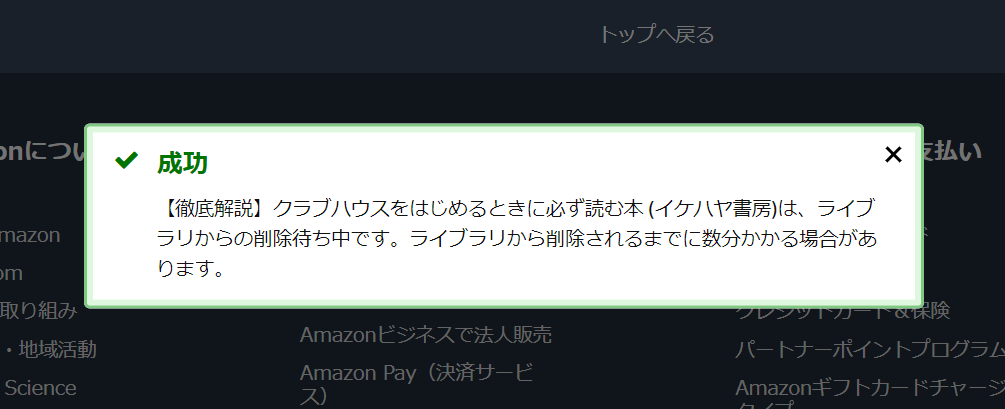
これで kindle を利用している全端末のライブラリから、該当の kindle 本が削除されます。






